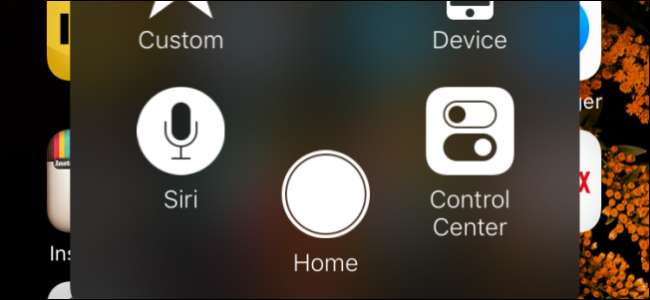
Nút Home bị hỏng có thể gây rắc rối về chính tả và có vẻ như thiết bị thực tế vô dụng cho đến khi bạn sửa hoặc thay thế nó. Tuy nhiên, không phải vậy: bạn vẫn có thể truy cập vào nút Home với một cách giải quyết nhỏ gọn.
Chìa khóa là tính năng AssistiveTouch của iOS, mà chúng tôi đã đã đề cập trước đó . AssistiveTouch hoạt động bằng cách đặt một nút nhỏ trên Màn hình chính của bạn. Khi bạn chạm vào nó, một menu tiện dụng sẽ xuất hiện cho phép bạn truy cập các hành động thường được kích hoạt bằng cử chỉ hoặc nút.
Nếu bị hỏng nút màn hình chính, bạn có thể bật AssistiveTouch bằng cách mở ứng dụng Cài đặt của iPhone. Đi tới "Chung".
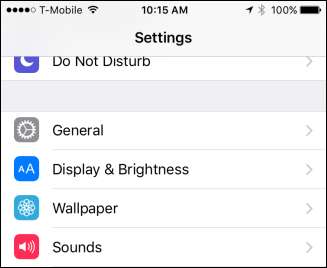
Khi ở trong Cài đặt chung, hãy nhấn vào mở “Hỗ trợ tiếp cận”.

Bây giờ bạn đã ở trong cài đặt Hỗ trợ tiếp cận, bạn có thể mở cài đặt “AssistiveTouch”.
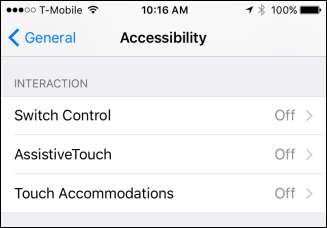
Ở đây, bạn có một số tùy chọn. Đầu tiên, bạn chỉ cần nhấn vào AssistiveTouch để bật nó lên.

Bạn cũng có thể tùy chỉnh nó từ menu này. Nhấn vào bất kỳ biểu tượng nào để thay đổi chức năng của nó.
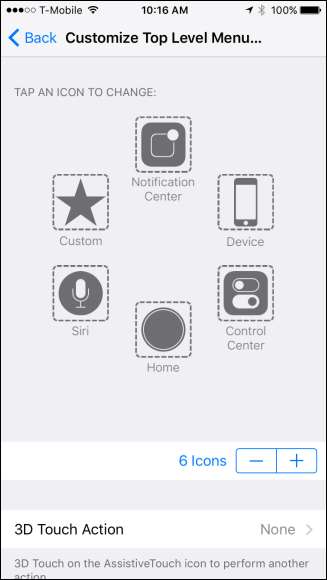
Một màn hình mới sẽ mở ra cung cấp một loạt các lựa chọn thay thế.
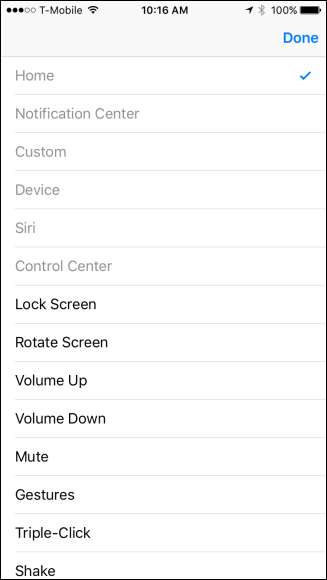
Không có đủ nút trên menu AssistiveTouch? Bạn có thể thêm hai nữa để có tổng cộng 8 bằng cách nhấn vào biểu tượng “+” bên dưới hoặc bạn có thể giảm số bằng cách nhấn vào biểu tượng “-”.
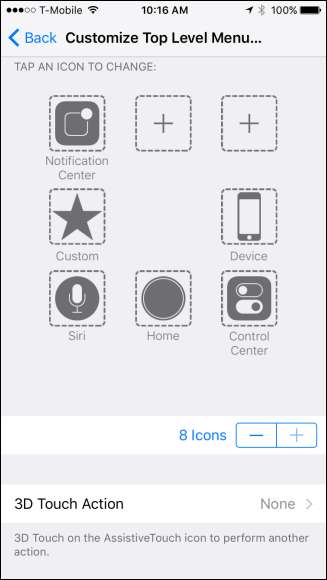
Ngoài ra, bạn có thể chỉ định một hành động cho nút AssistiveTouch khi bạn áp dụng 3D Touch , nghĩa là bạn có thể ấn mạnh vào nó để gọi một hành động cụ thể. Vì vậy, có khả năng cho ít nhất 9 chức năng nếu bạn thêm nhiều biểu tượng vào menu AssistiveTouch.
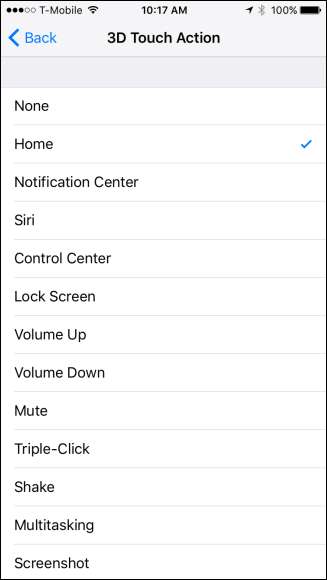
Sau khi bạn đã bật menu AssistiveTouch, một nút nhỏ sẽ xuất hiện dọc theo cạnh màn hình của thiết bị. Bạn có thể chạm và kéo nó để di chuyển nó dọc theo cạnh bất cứ nơi nào bạn muốn. Khi bạn nhấn vào nó, menu AssistiveTouch sẽ xuất hiện trên Màn hình chính của bạn. Bạn đã có thể thấy nó hữu ích như thế nào nếu nút Home của bạn không hoạt động được.
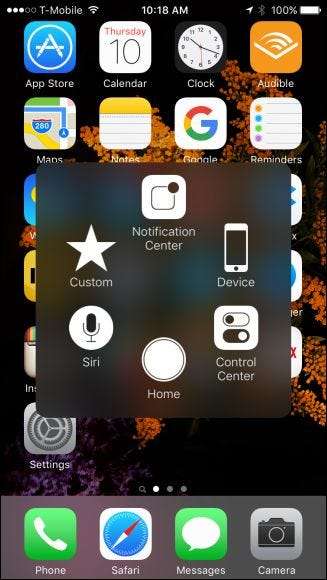
Bạn có thể làm được nhiều điều với menu AssistiveTouch để mở rộng chức năng của iPhone hoặc iPad. Mặc dù tất cả các chức năng này đã tồn tại thông qua thao tác vuốt hoặc nhấn nút, nhưng điều này sẽ đưa tất cả chúng lên màn hình của bạn trong một menu dễ truy cập. Không thích vuốt lên cho Trung tâm điều khiển hoặc có lẽ bạn đã tắt nó ? Không thành vấn đề, bất cứ khi nào bạn muốn truy cập Trung tâm điều khiển, AssistiveTouch sẽ có mặt ở đó.
Tất nhiên, điều này không thay thế nút Home kiểu cũ tốt và không phải vậy, nhưng nó có thể là một giải pháp hữu ích thay cho việc thay thế hoặc sửa chữa tốn kém. Nếu có bất cứ điều gì, ít nhất nó sẽ cung cấp cho bạn khả năng sử dụng thiết bị của mình trong khi bạn chờ cuộc hẹn Genius Bar đó.







